VLC播放器放大视频画面的方法
时间:2023-05-12 14:06:37作者:极光下载站人气:2266
VLC播放器是很多小伙伴都在使用的一款影音播放器,在这款播放器中,我们不仅可以播放各种格式的音频以及视频文件,还可以对播放器进行各种个性化设置,使其更加符合自己的使用习惯,还可以通过设置来得到更好的视听体验。在使用VLC播放器时,如果我们想要放大视频画面,我们可以使用裁剪工具来实现。在裁剪工具页面中我们在上下左右四处输入裁剪掉的大小,然后点击关闭选项,就可以得到放大的视频画面了。有的小伙伴可能不清楚具体的操作方法,接下来小编就来和大家分享一下VLC播放器放大视频画面的方法。

方法步骤
1、第一步,我们先在桌面上找到VLC播放器,点击打开该软件,然后在播放器页面的左上角点击打开“媒体”选项
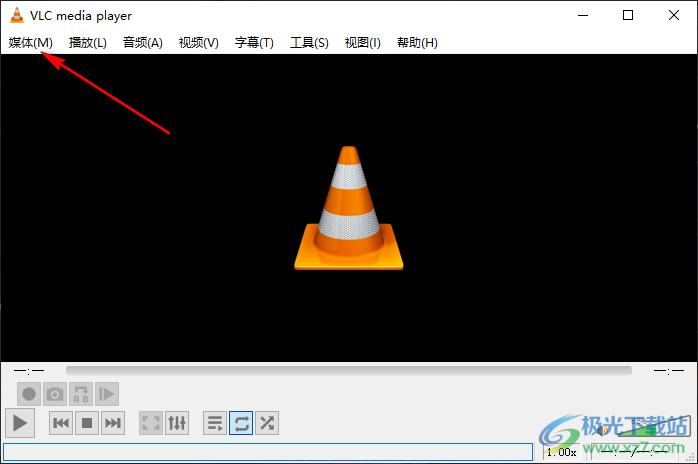
2、第二步,打开“媒体”选项之后,我们再在下拉列表中点击打开“打开文件”选项
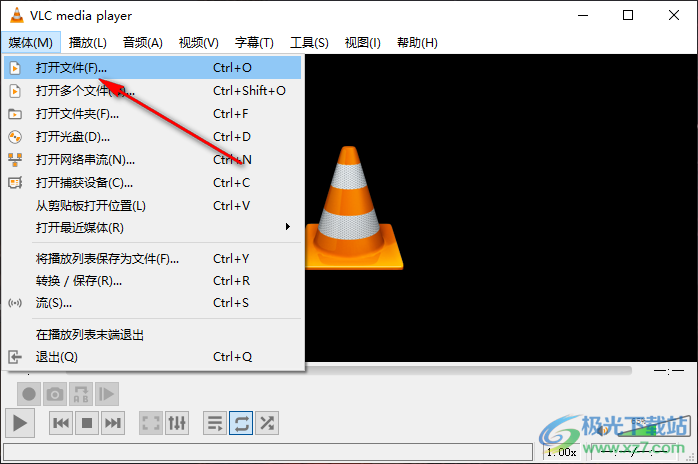
3、第三步,进入文件夹页面之后,我们找到自己想要观看的视频文件,然后点击“打开”选项
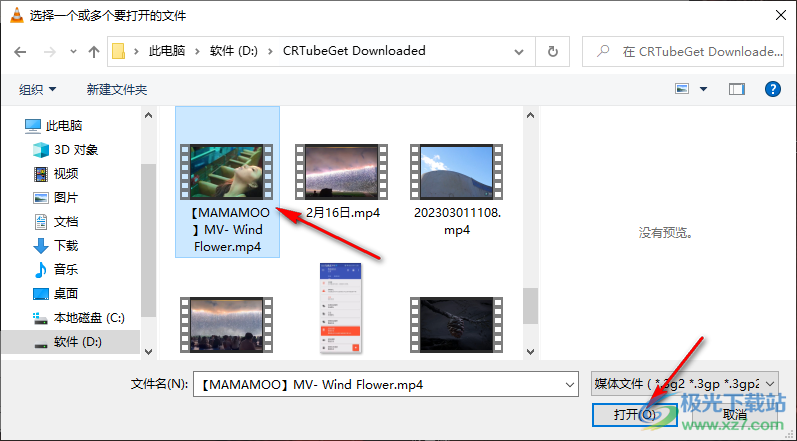
4、第四步,打开视频文件之后,我们在页面下方的工具栏中找到“显示扩展设置”图标,点击打开该图标
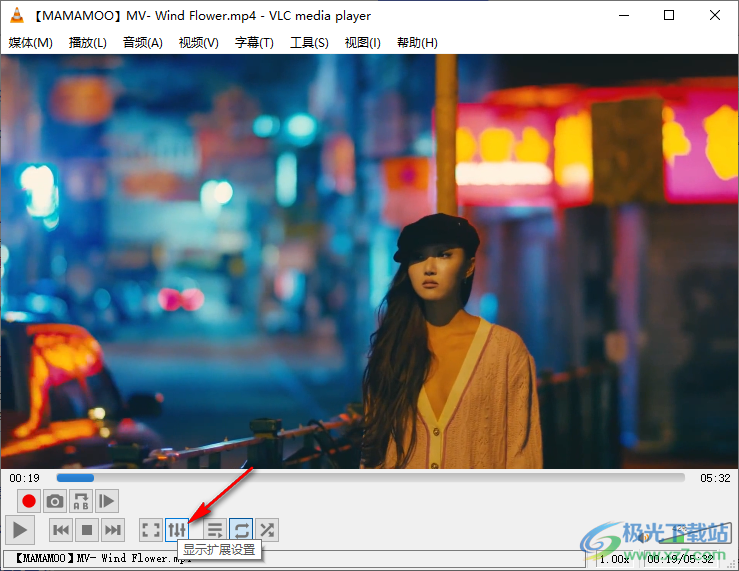
5、第五步,进入调节与效果页面之后,我们在该页面中点击视频效果选项,然后在“裁剪”页面中输入上下左右的裁剪大小,最后点击“关闭”选项即可
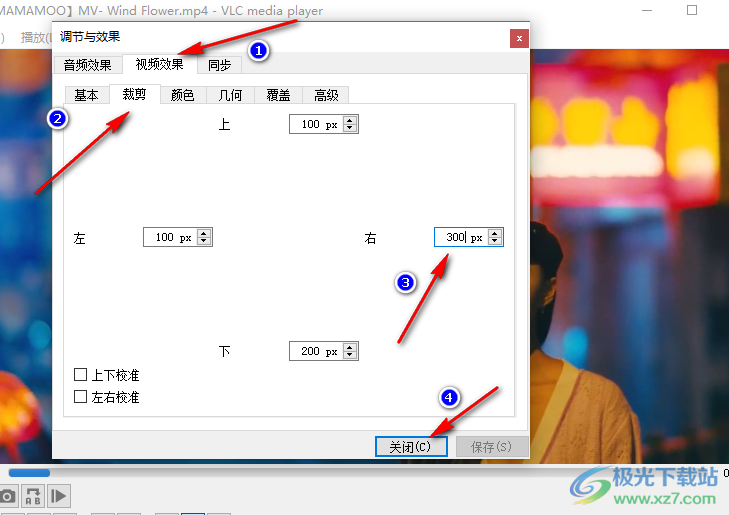
以上就是小编整理总结出的关于VLC播放器放大视频画面的方法,裁剪功能可以将视频边缘不需要的部分裁掉,剩下的视频画面会自动进行放大填充,所以我们想要放大视频时可以使用该功能进行尝试,感兴趣的小伙伴快去试试吧。

大小:57.86 MB版本:v4.0.0 中文版环境:WinXP, Win7, Win10
- 进入下载
相关下载
热门阅览
- 1百度网盘分享密码暴力破解方法,怎么破解百度网盘加密链接
- 2keyshot6破解安装步骤-keyshot6破解安装教程
- 3apktool手机版使用教程-apktool使用方法
- 4mac版steam怎么设置中文 steam mac版设置中文教程
- 5抖音推荐怎么设置页面?抖音推荐界面重新设置教程
- 6电脑怎么开启VT 如何开启VT的详细教程!
- 7掌上英雄联盟怎么注销账号?掌上英雄联盟怎么退出登录
- 8rar文件怎么打开?如何打开rar格式文件
- 9掌上wegame怎么查别人战绩?掌上wegame怎么看别人英雄联盟战绩
- 10qq邮箱格式怎么写?qq邮箱格式是什么样的以及注册英文邮箱的方法
- 11怎么安装会声会影x7?会声会影x7安装教程
- 12Word文档中轻松实现两行对齐?word文档两行文字怎么对齐?
网友评论